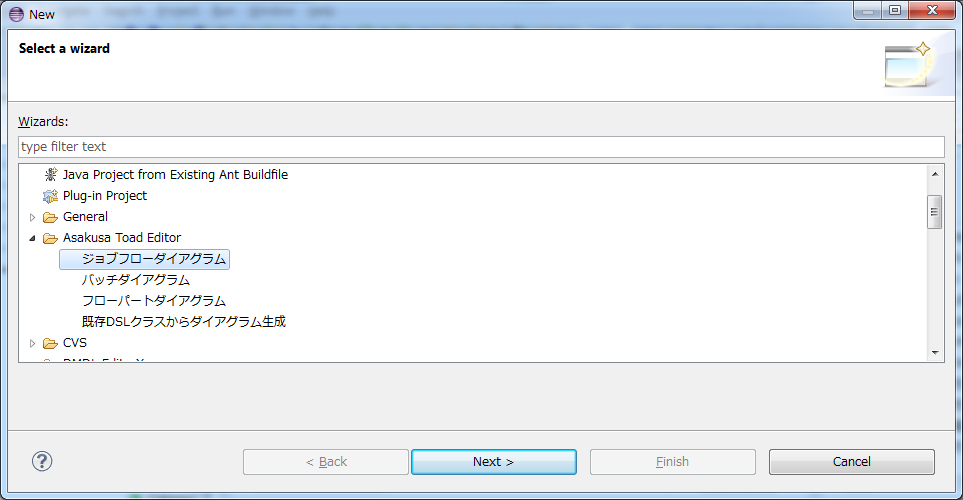
| 項目 | 説明 | 備考 |
|---|---|---|
| name | ジョブフロー名 | Flow DSLの@JobFlowのname(フロー演算子の場合は入力不要) |
| description | フローのタイトル(日本語名) | |
| class name | フローのクラス名(FQCN) | これを元にtoadファイルのパスが決まる。→ファイルパスのルール |
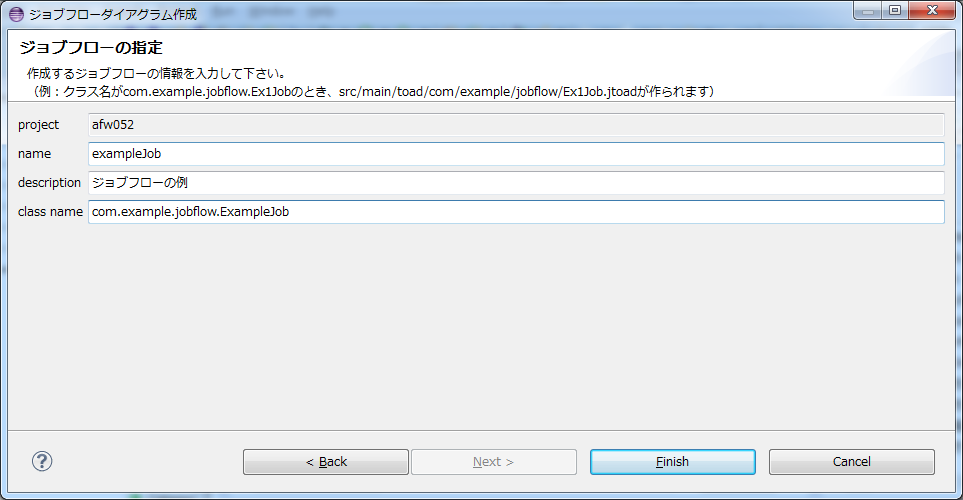
S-JIS[2013-12-23] 変更履歴
Asakusa Toad Editorのフローダイアグラム(Flow DSLの図)の説明です。
「フローダイアグラム」は、Flow DSLをToad
Editorで表現した図のことです。
フローダイアグラムはジョブフローとフロー演算子の2種類ありますが、ほとんど同じです。
ファイルの拡張子はジョブフローが「jtoad」、フロー演算子が「ftoad」となります。
※多相データフローには対応していません。
新規のフローダイアグラム(Flow DSL用toadファイル)は以下のようにして作成します。
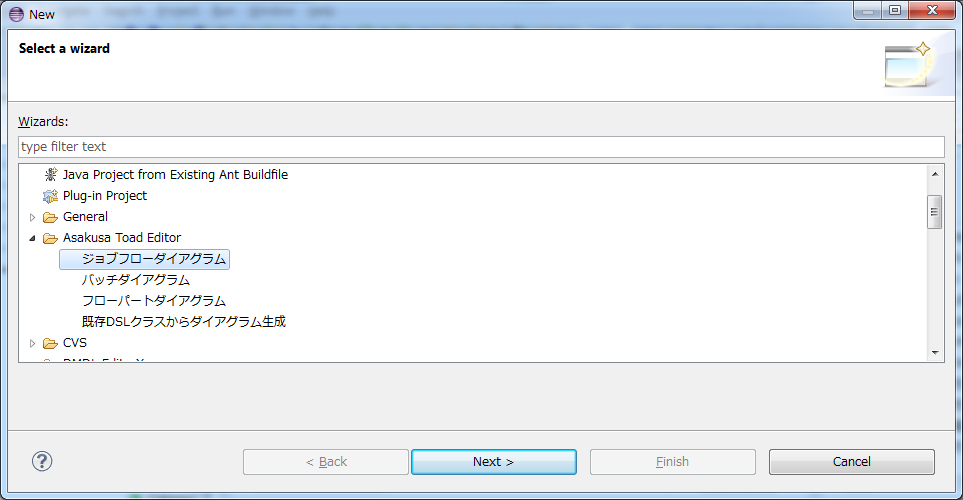
| 項目 | 説明 | 備考 |
|---|---|---|
| name | ジョブフロー名 | Flow DSLの@JobFlowのname(フロー演算子の場合は入力不要) |
| description | フローのタイトル(日本語名) | |
| class name | フローのクラス名(FQCN) | これを元にtoadファイルのパスが決まる。→ファイルパスのルール |
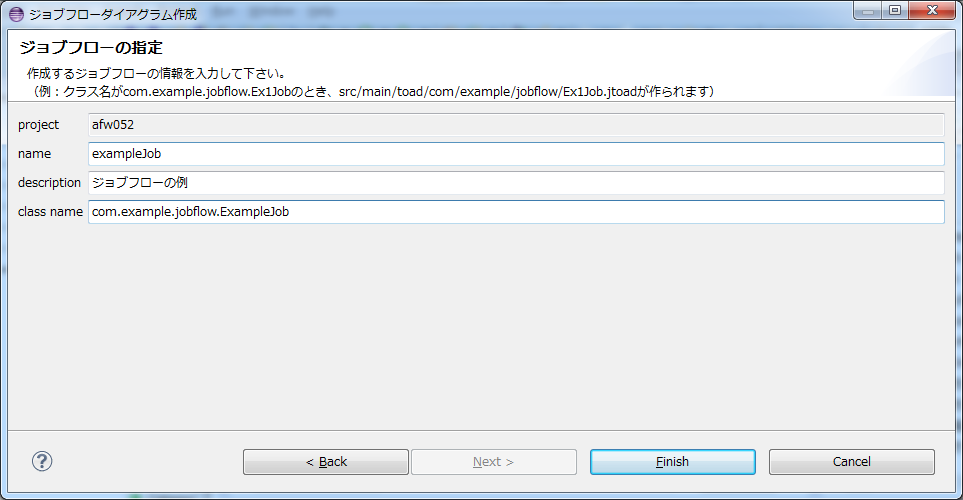
パレットの「インポーター」「エクスポーター」や「演算子」を使って図形をエディター上に配置します。
→図形の配置方法・接続(線を引く)方法
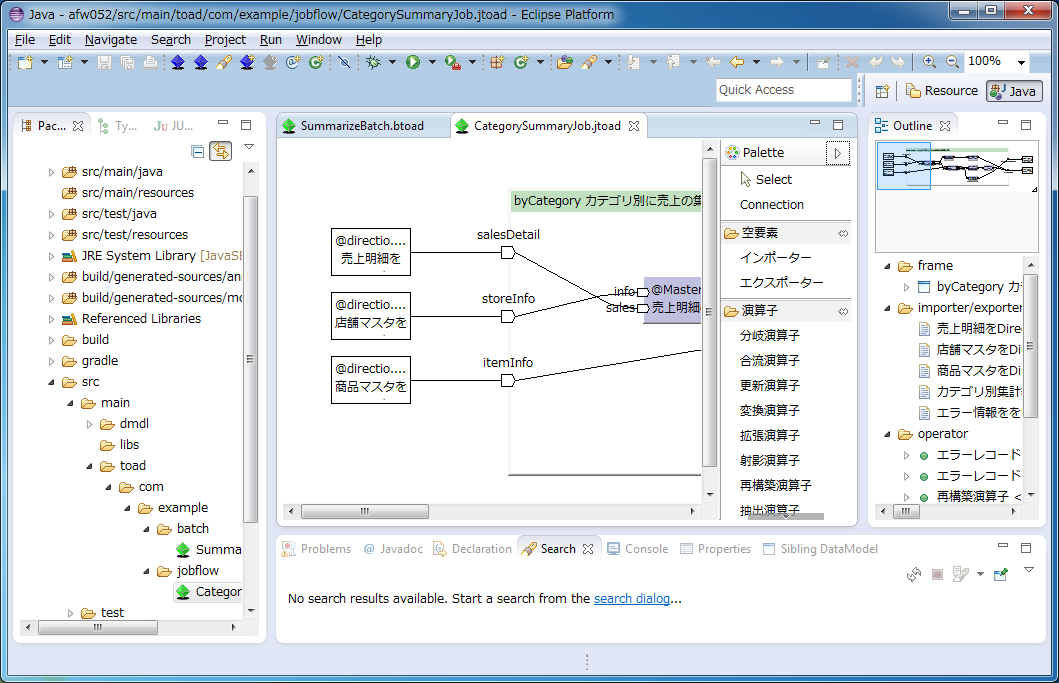
エディター上の何も無いところ又はフローの枠をダブルクリックすると、フローの編集ダイアログが開きます。
フローの基本的な情報を入力します。
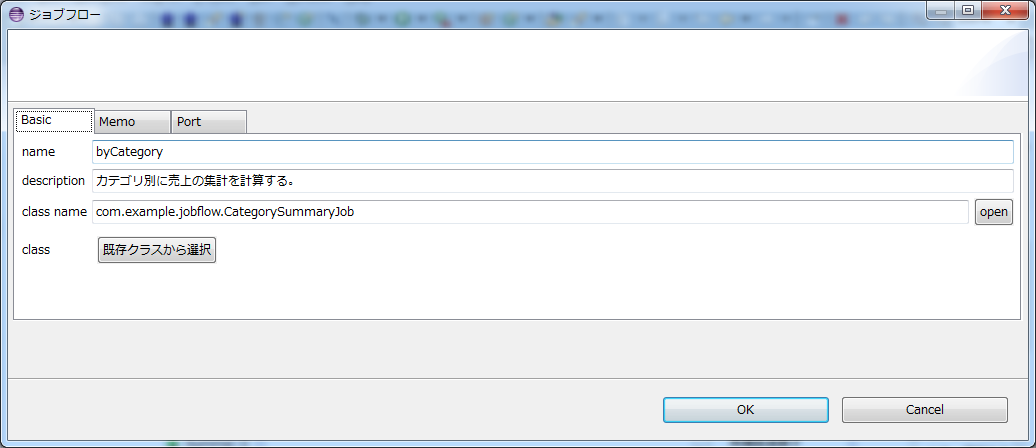
| 項目 | 説明 | 備考 |
|---|---|---|
| name | ジョブフロー名 | Flow DSLの@JobFlowのname(フロー演算子の場合はこの項目は存在しない) |
| description | フローのタイトル(日本語名) | |
| class name | フローのクラス名(FQCN) | 現状では、クラス名を変えてもtoadファイルのパスやファイル名は変わりません。(本来は連動して変えたい) →ファイルパスのルール |
フローの入出力ポートの情報を入力します。
演算子のPortタブと同様です。
フロー演算子の値引数の定義を入力します。
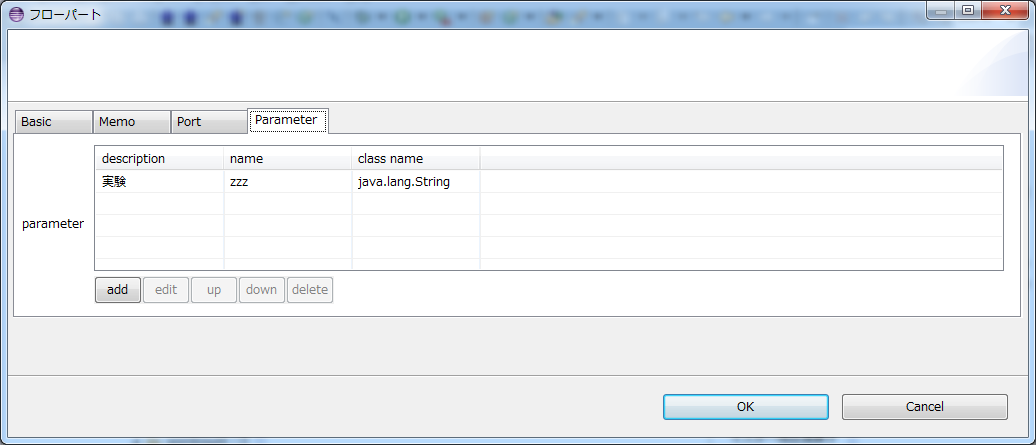
| 項目 | 説明 | 備考 |
|---|---|---|
| description | 値引数のタイトル(日本語名) | |
| name | 値引数の変数名 | |
| class name | 値引数の型 | プリミティブ型とStringのみ指定可能 |
エディター上に配置されているインポーター・エクスポーターの図形をダブルクリックすると、インポーター・エクスポーターの編集ダイアログが開きます。
インポーター・エクスポーターの基本的な情報を入力します。
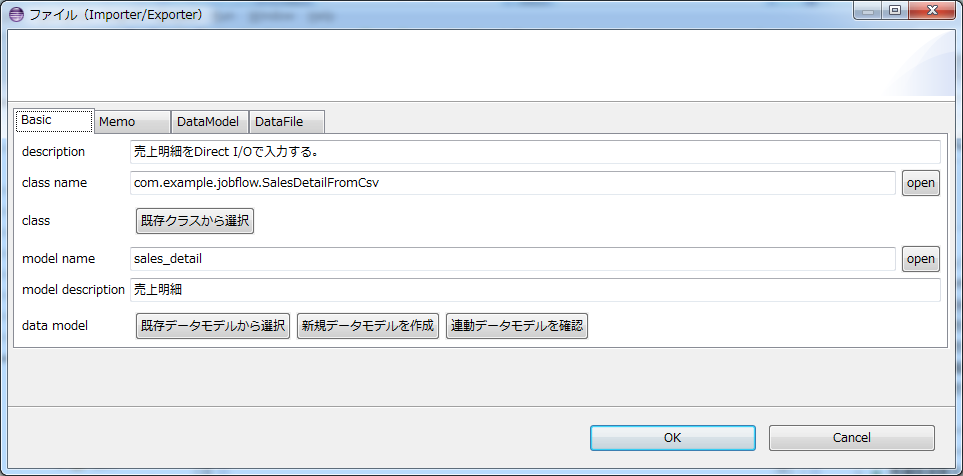
| 項目 | 説明 | 備考 |
|---|---|---|
| description | インポーター・エクスポーターのタイトル(日本語名) | |
| class name | インポーター・エクスポーターのクラス名(FQCN) | |
| model name | データモデル名 | |
| model description | データモデルの説明 | 参考情報として入力できるだけで、特に使用されない |
「既存クラスから選択」ボタンを押すと、既存のインポーター・エクスポーターのクラスを選択するダイアログが開きます。
そこで選択したクラスの内容がclass name等に入力されます。
「既存データモデルから選択」ボタンを押すと、DMDLファイルに存在するデータモデルを選択することが出来ます。
「新規データモデルを作成」ボタンを押すと、新しいデータモデルをDMDLファイル上に作成し、そのデータモデルを選択することが出来ます。
「連動データモデルを確認」は、編集ダイアログのOKボタンを押したときに連動して変更される図形を確認・選択できます。→Sibling
DataModelについて
各行の右端にある「open」ボタンを押すと、編集ダイアログの内容を保存し、該当ファイルを開きます。
データモデルのレイアウトを確認できます。
(DMDL EditorX(Xtext)の機能を使用する為、初回は表示されるまでに時間がかかります)
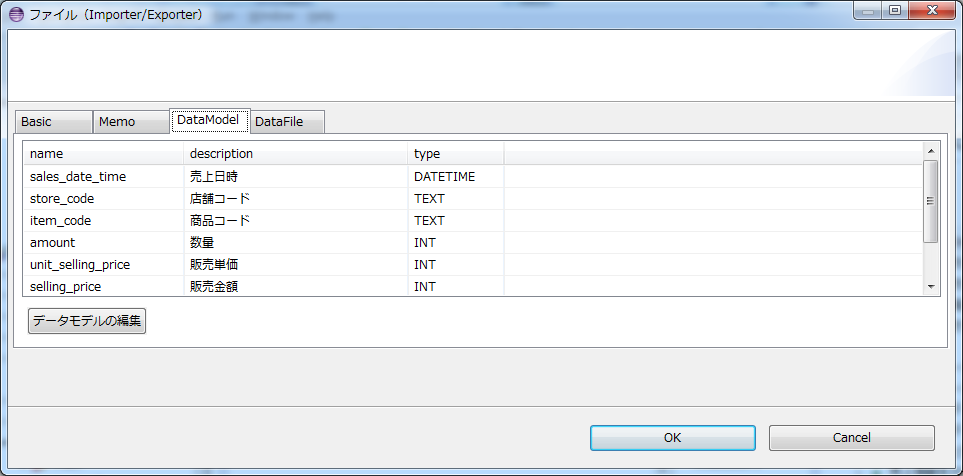
インポーター・エクスポーターの個別の情報を入力します。
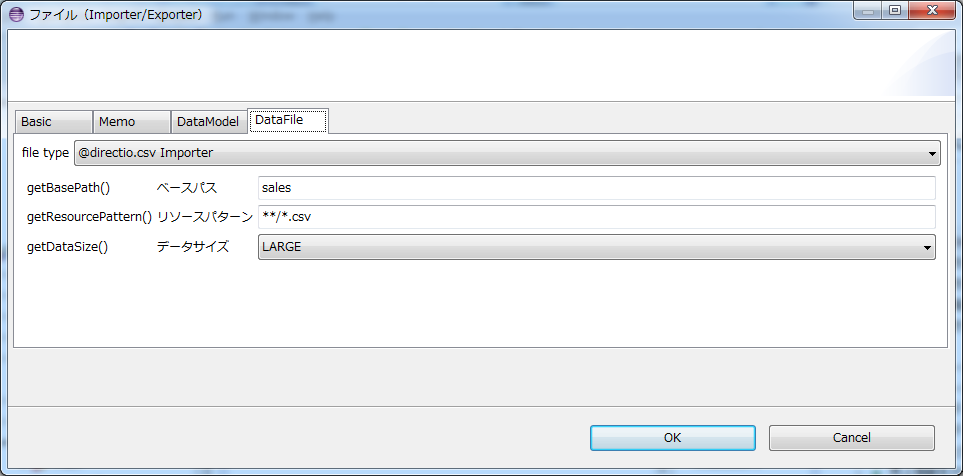
| 項目 | 説明 | 備考 |
|---|---|---|
| file type | インポーター・エクスポーターの種類 | ここで選択した種類に応じて、その他の入力できる項目が変わる |
| その他 | インポーター・エクスポーター固有の情報 |
エディター上に配置されている演算子(Operator)の図形をダブルクリックすると、演算子の編集ダイアログが開きます。
演算子の基本的な情報を入力します。
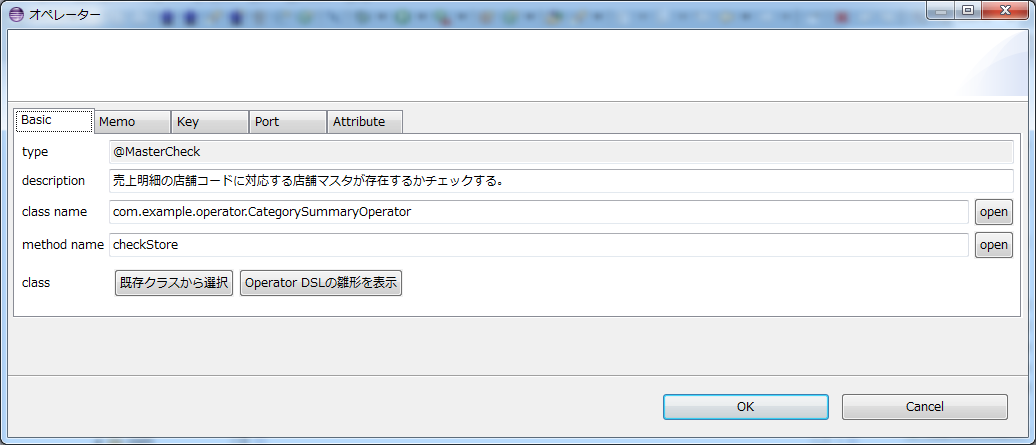
| 項目 | 説明 | 備考 |
|---|---|---|
| type | 演算子の種類 | |
| description | 演算子のタイトル(日本語名) | |
| class name | 演算子のクラス名(FQCN) | コア演算子の場合は編集不可 |
| method name | 演算子のメソッド名 | コア演算子・フロー演算子の場合は編集不可 |
| toad file | フロー演算子のtoadファイルのパス | フロー演算子の場合のみ |
各行の右端にある「open」ボタンを押すと、編集ダイアログの内容を保存し、該当ファイルを開きます。
「既存クラスから選択」ボタンを押すと、既存のOperatorクラスを選択するダイアログが開きます。
そこで選択したクラスがclass nameに入力されます。
「Operator DSLの雛形を表示」ボタンは、ユーザー演算子のみ使用可能です。
現在の編集ダイアログの内容をOperator DSL(Javaのメソッド)にしたらどうなるかを表示します。
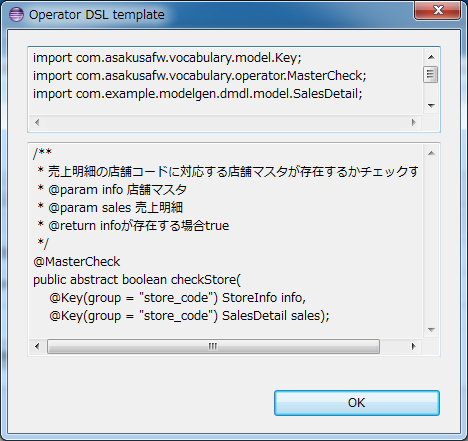
※実際のJavaソースの生成はコンテキストメニューから行います。
結合系演算子および集計系演算子のキー情報を入力します。
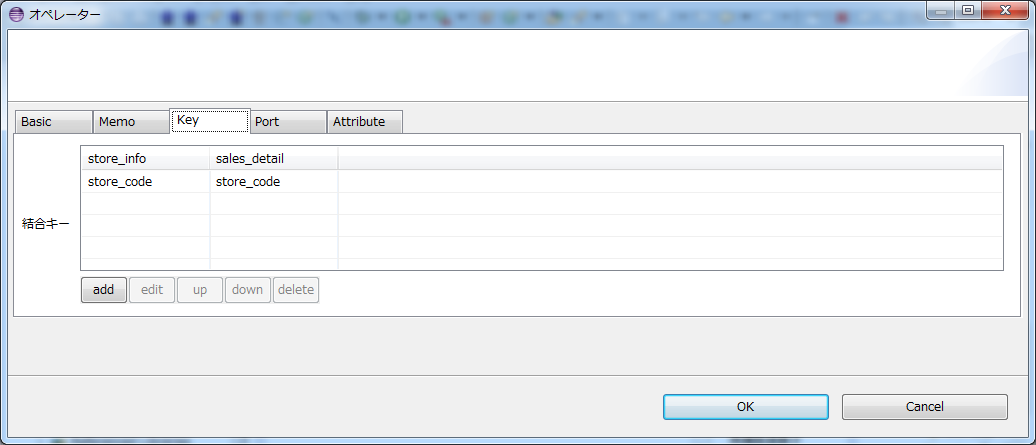
キー項目を複数入力できます。
(Operator DSLのメソッドの引数に付ける@Keyのgroupに相当します)
ただし、マスター結合演算子(@MasterJoin)と単純集計演算子(@Summarize)はデータモデル(DMDL)でキー項目を指定する為、
キーを変更する際には(DMDL EditorXの)データモデルの変更ウィザードが起動します。
演算子の入出力ポートの情報を入力します。ポートの追加・削除もここで行います。
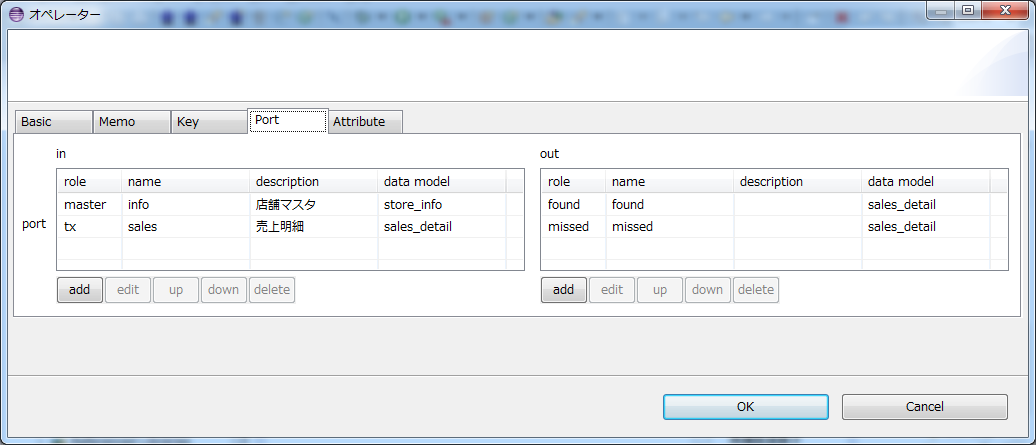
| 項目 | 説明 | 備考 |
|---|---|---|
| role | そのポートの役割 | 各ポートに特に役割が無い演算子では空文字列になる |
| name | ポート名 | |
| description | ポートのタイトル(日本語名) | |
| data model | データモデル名 |
演算子の値引数の情報を入力します。
値引数が指定可能な演算子のみ使用できます。
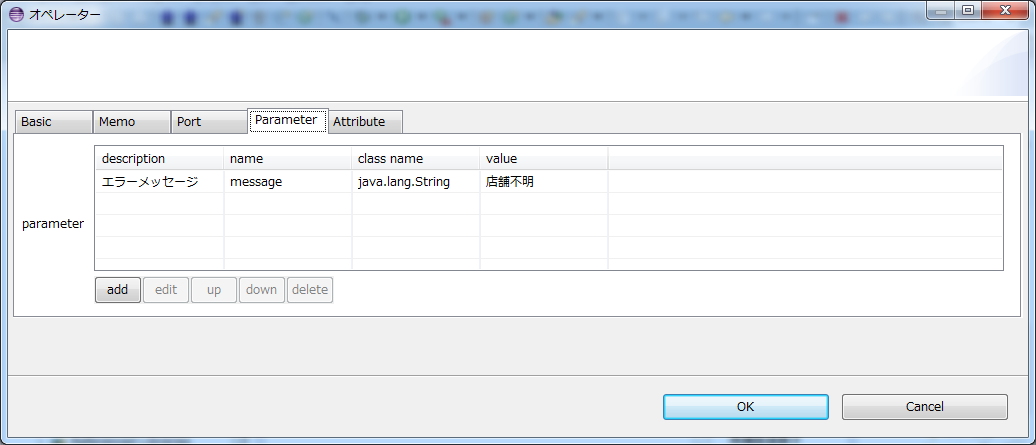
| 項目 | 説明 | 備考 |
|---|---|---|
| description | 値引数のタイトル(日本語名) | |
| name | 値引数の変数名 | |
| class name | 値引数の型 | プリミティブ型とStringのみ指定可能 |
| value | その引数に指定する値 | 型がStringの場合、DSL(Javaソース)生成時は自動的にダブルクォーテーションで囲まれる |
演算子の属性(演算子メソッドのアノテーション)の情報を入力します。
ユーザー演算子のみ使用できます。
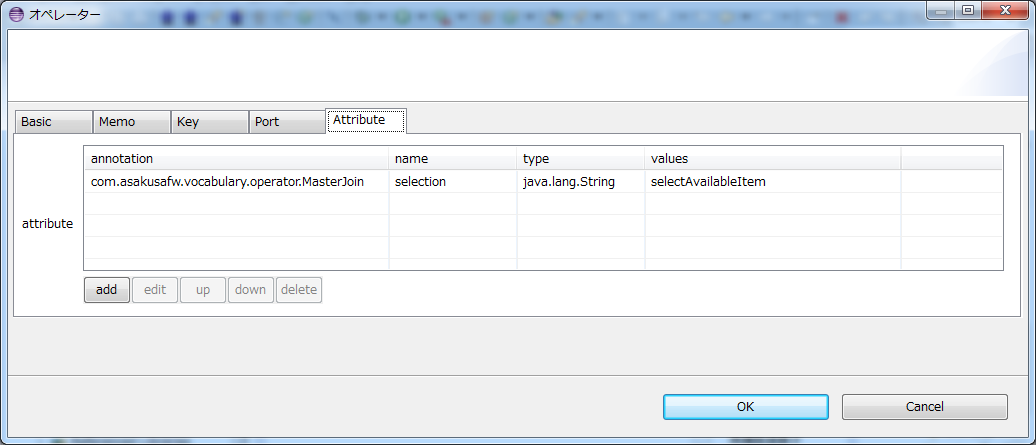
| 項目 | 説明 | 備考 |
|---|---|---|
| annotation | アノテーション名(FQCN) | |
| name | アノテーションのメンバー名 | |
| class name | アノテーションのメンバーの型 | |
| values | そのメンバーに指定する値 | カンマ区切りで書くと、DSL(Javaソース)生成時に配列になる |
エディター上に配置されている入出力ポートの図形をダブルクリックすると、ポートの編集ダイアログが開きます。
※ポートの追加削除は、ポートの属する図形(フローの枠や演算子)のPortタブで行います。
ポートの基本的な情報を入力します。
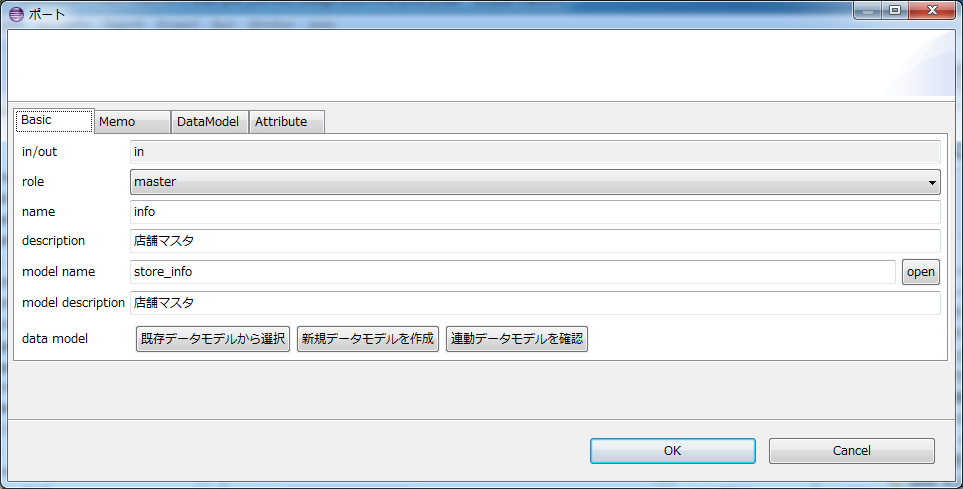
| 項目 | 説明 | 備考 |
|---|---|---|
| in/out | 入力ポートか出力ポートか | |
| role | そのポートの役割 | 各ポートに特に役割が無い演算子では入力不可 |
| name | ポート名 | |
| description | ポートのタイトル(日本語名) |
データモデルに関する部分はインポーター・エクスポーターのBasicタブと同様です。
データモデルのレイアウトを確認できます。
インポーター・エクスポーターのDataModelタブと同様です。
ポートの属性(演算子メソッドの引数に使われる際のアノテーション)の情報を入力します。
演算子のAttributeタブと同様です。
データモデルを保持する図形(インポーター/エクスポーターやポートおよび一部の演算子)では、
図形を右クリックして開くコンテキストメニューに「View Sibling
DataModel」というメニューがあります。
また、その図形の編集ダイアログに「連動データモデルの確認」というボタンがあります。
これは、“同一のデータモデルになるはずである”データモデルの一覧を表示する機能です。
例えば更新演算子(@Update)は入力と出力が同じデータモデルにならないといけません。
また、接続された線の両端は同じデータモデルでないといけません。
「View Sibling DataModel」メニューは、それを確認する為のビューを開きます。
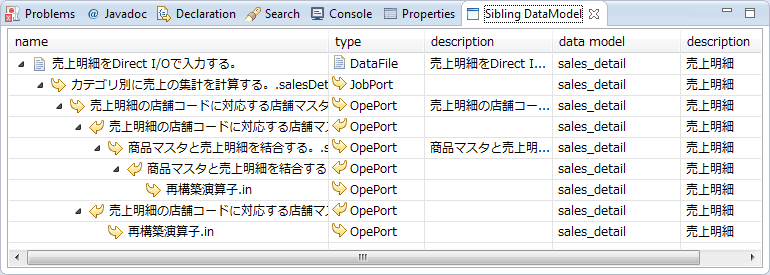
ビュー上の行をクリックすると、エディター上の該当の図形が選択状態になります。
※DataFileはインポーターあるいはエクスポーター、JobPortはフローのポート、OpePortは演算子のポートを意味します。
「連動データモデルの確認」ボタンがある編集ダイアログでは、OKボタンを押して編集内容を保存する際に、
連動するデータモデル(sibling DataModel)を全て「編集ダイアログで指定されたデータモデル」に書き換えます。
ただし、「連動データモデルの確認」ボタンを押すと上記のビューと同等のダイアログが表示され、連動して変更するかどうかを指定することが出来ます。
フローダイアグラムからFlow DSL(Javaソース)を生成することが出来ます。